Personalizzare la barra delle applicazioni
Suggerimento
Per la versione Windows 10 di questo argomento, vedere Personalizzare la barra delle applicazioni Windows 10
È possibile aggiungere fino a tre app aggiuntive sulla barra delle applicazioni. È possibile configurare i pin della barra delle applicazioni usando uno dei due metodi seguenti:
metodoTaskbarLayoutModification.XML (scelta consigliata)
- Supporta immagini multivarianti; è possibile specificare set diversi di layout della barra delle applicazioni per aree diverse.
- Utilizza un singolo file XML.
- Solo il metodo che consente di aggiungere app UWP alla barra delle applicazioni.
- Negli esempi seguenti viene usato il nome file "TaskbarLayoutModification.xml", ma è possibile scegliere qualsiasi nome desiderato.
Metodo di installazione automatica classico (ancora supportato in Windows 10, ma contrassegnato come deprecato e potrebbe non essere disponibile nelle build future)
- Usa l'impostazione Di installazione automatica: TaskbarLinks
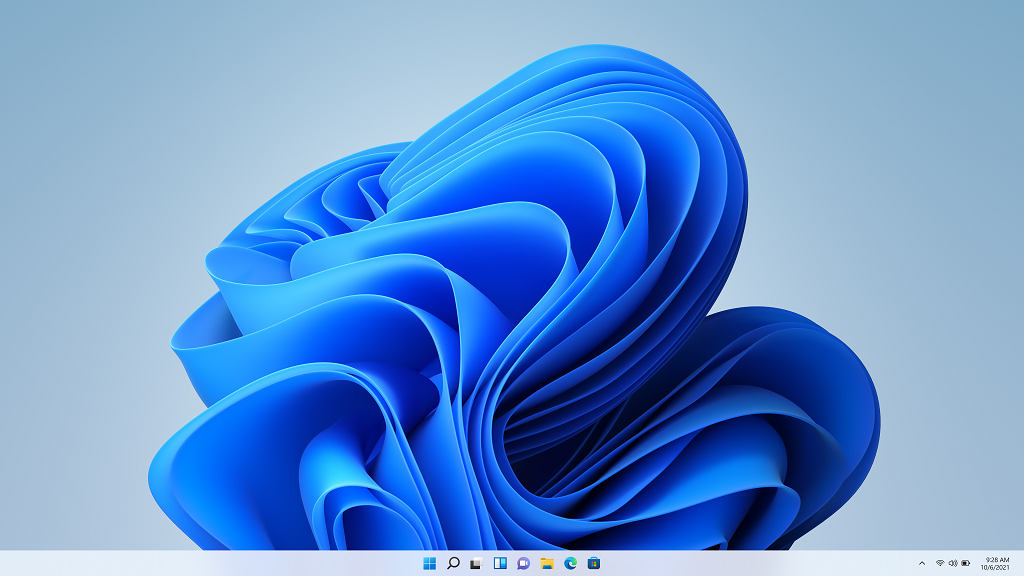
Collegamenti e ordinamento della barra delle applicazioni
La barra delle applicazioni inizia con i collegamenti seguenti: Start, Search (glyph), Task View, Widgets e Chat più tre collegamenti aggiuntivi forniti da Windows: Esplora file, Edge e Store. Questi pin non possono essere rimossi o sostituiti.
Gli OEM possono aggiungere fino a tre elementi aggiuntivi alla barra delle applicazioni.
Per le lingue da sinistra a destra, le icone della barra delle applicazioni vengono ordinate da sinistra a destra e per le lingue da destra a sinistra le icone della barra delle applicazioni sono nell'ordine opposto, con l'elemento più a destra che è Start.
Creare un file di TaskbarLayoutModification.xml
Di seguito è riportato un esempio di base di un TaskbarLayoutModification.xml file:
<?xml version="1.0" encoding="utf-8"?>
<LayoutModificationTemplate
xmlns="http://schemas.microsoft.com/Start/2014/LayoutModification"
xmlns:defaultlayout="http://schemas.microsoft.com/Start/2014/FullDefaultLayout"
xmlns:start="http://schemas.microsoft.com/Start/2014/StartLayout"
xmlns:taskbar="http://schemas.microsoft.com/Start/2014/TaskbarLayout"
Version="1">
<CustomTaskbarLayoutCollection PinListPlacement="Replace">
<defaultlayout:TaskbarLayout>
<taskbar:TaskbarPinList>
<taskbar:UWA AppUserModelID ="Microsoft.WindowsNotepad_8wekyb3d8bbwe!App"/>
<taskbar:UWA AppUserModelID="Microsoft.WindowsCalculator_8wekyb3d8bbwe!App" />
<taskbar:DesktopApp DesktopApplicationLinkPath="%APPDATA%\Microsoft\Windows\Start Menu\Programs\System Tools\Command Prompt.lnk"/>
</taskbar:TaskbarPinList>
</defaultlayout:TaskbarLayout>
</CustomTaskbarLayoutCollection>
</LayoutModificationTemplate>
L'esempio precedente definisce un layout predefinito con tre elementi aggiunti: Blocco note, app UWP calcolatrice e prompt dei comandi.
Aggiunta di pin al layout
Aggiungere le applicazioni di Windows classiche o le app di Windows universali alla barra delle applicazioni aggiungendo fino a tre elementi nell'elemento <taskbar:TaskbarPinList> :
Per aggiungere un'applicazione di Windows classica, aggiungere un
<taskbar:DesktopApp>elemento con unDesktopApplicationLinkPathattributo che specifica il percorso di un file di collegamento (con estensione lnk). È consigliabile usare gli stessi file con estensione lnk di scelta rapida nel menu Start Tutti gli utenti. Esempio:<taskbar:TaskbarPinList> <taskbar:DesktopApp DesktopApplicationLinkPath="%APPDATA%\Microsoft\Windows\Start Menu\Programs\System Tools\Command Prompt.lnk"/> </taskbar:TaskbarPinList>Nota
Alcune applicazioni di Windows classiche sono ora incluse in un pacchetto diverso da quelle presenti nelle versioni precedenti di Windows. Per altre informazioni, vedere Blocco note e Paint .
Per le app di Windows universali, aggiungere un
<Taskbar:UWA>elemento con unAppUserModelIDattributo che specifica l'ID modello utente di un'app di Windows universale (AUMID). Esempio:<taskbar:TaskbarPinList> <taskbar:UWA AppUserModelID="Microsoft.Windows.Photos_8wekyb3d8bbwe!App"/> </taskbar:TaskbarPinList>Per informazioni su come trovare l'AUMID di un'app installata, vedere Trovare l'ID modello utente dell'applicazione di un'app installata.
Nota
I collegamenti ai file con estensione url non sono supportati.
Usare layout diversi per aree diverse
È anche possibile definire layout diversi per aree diverse all'interno dello stesso file di TaskbarLayoutModification.xml. Per altri layout per aree diverse, configurare elementi aggiuntivi <defaultlayout:TaskbarLayout> che includono un Region attributo per definire l'area applicabile. È possibile usare più tag di area separati da un carattere pipe (|).
Di seguito è riportato un esempio di aggiunta di pin alle aree cinesi (PRC) e cinese (Taiwan):
<defaultlayout:TaskbarLayout Region="CN|TW">
Nota
Queste aree usano la seconda metà dei tag di lingua/area elencati in Language Pack disponibili per Windows.
L'esempio seguente mostra un file TaskbarLayoutModification.xml con una configurazione predefinita e due configurazioni per aree specifiche:
<?xml version="1.0" encoding="utf-8"?>
<LayoutModificationTemplate
xmlns="http://schemas.microsoft.com/Start/2014/LayoutModification"
xmlns:defaultlayout="http://schemas.microsoft.com/Start/2014/FullDefaultLayout"
xmlns:start="http://schemas.microsoft.com/Start/2014/StartLayout"
xmlns:taskbar="http://schemas.microsoft.com/Start/2014/TaskbarLayout"
Version="1">
<CustomTaskbarLayoutCollection PinListPlacement="Replace">
<defaultlayout:TaskbarLayout>
<taskbar:TaskbarPinList>
<taskbar:UWA AppUserModelID="Microsoft.Windows.Photos_8wekyb3d8bbwe!App" />
<taskbar:DesktopApp DesktopApplicationLinkPath="%APPDATA%\Microsoft\Windows\Start Menu\Programs\System Tools\Command Prompt.lnk"/>
</taskbar:TaskbarPinList>
</defaultlayout:TaskbarLayout>
<defaultlayout:TaskbarLayout Region="US|GB">
<taskbar:TaskbarPinList >
<taskbar:UWA AppUserModelID ="Microsoft.WindowsNotepad_8wekyb3d8bbwe!App"/>
<taskbar:UWA AppUserModelID="Microsoft.WindowsCalculator_8wekyb3d8bbwe!App" />
</taskbar:TaskbarPinList>
</defaultlayout:TaskbarLayout>
<defaultlayout:TaskbarLayout Region="CN|TW">
<taskbar:TaskbarPinList>
<taskbar:UWA AppUserModelID ="Microsoft.WindowsNotepad_8wekyb3d8bbwe!App"/>
<taskbar:UWA AppUserModelID="Microsoft.Windows.Photos_8wekyb3d8bbwe!App" />
<taskbar:DesktopApp DesktopApplicationLinkPath="%APPDATA%\Microsoft\Windows\Start Menu\Programs\System Tools\Command Prompt.lnk"/>
</taskbar:TaskbarPinList>
</defaultlayout:TaskbarLayout>
</CustomTaskbarLayoutCollection>
</LayoutModificationTemplate>
Aggiungere TaskbarLayoutModification.XML a un'immagine
Se si usa un TaskbarLayoutModification.xml file per personalizzare la barra delle applicazioni, è possibile:
- Configurare una chiave del Registro di sistema nell'immagine di Windows per impostare il percorso predefinito del file di TaskBarLayoutModification.xml.
- Aggiungere il file TaskBarLayoutModification.xml all'immagine.
- Generalizzare e ricapitolare l'immagine.
Impostare un percorso predefinito
Per usare un file XML di modifica del layout della barra delle applicazioni, è necessario aggiungere una chiave del Registro di sistema (LayoutXMLPath) all'immagine, quindi generalizzare e ricapitolare l'immagine. La chiave del Registro di sistema viene elaborata prima del passaggio di configurazione specializzato, quindi non è possibile aggiungere la chiave del Registro di sistema usando comandi sincroni/FirstLogonCommands a meno che non si prevede di generalizzare l'immagine in seguito.
Dopo aver configurato la chiave del Registro di sistema nell'immagine, gli altri file di scelta rapida, le app e il file di modifica del layout della barra delle applicazioni possono essere modificati in qualsiasi momento tramite le normali tecniche di creazione dell'immagine. È possibile aggiungere questa chiave del Registro di sistema a tutte le immagini, anche se si intende aggiungere collegamenti alla barra delle applicazioni usando il metodo di installazione automatica classica.
Per impostare il percorso:
Installare l'immagine Windows in un computer tecnico.
Dopo l'avvio dell'immagine, passare alla modalità di controllo premendo CTRL+MAIUSC+F3.
Aggiungere la chiave del Registro di sistema seguente per definire un percorso predefinito per il file Modifica layout barra delle applicazioni:
cmd /c reg add HKLM\SOFTWARE\Microsoft\Windows\CurrentVersion\Explorer\ /v LayoutXMLPath /d C:\Windows\OEM\TaskbarLayoutModification.xmlNota
È consigliabile usare il percorso
C:\Windows\OEM\TaskbarLayoutModification.xmldel file perché si tratta del percorso predefinito usato per la reimpostazione automatica della reimpostazione rapida delle cartelle.
Aggiungere taskbarlayoutmodification.xml all'immagine
Ora che Windows sa dove cercare il file, copiare il file TaskbarLayoutModification.xml nel percorso configurato.
Mentre è ancora in modalità di controllo:
- Aggiungere un file di modifica del layout della barra delle applicazioni (TaskbarLayoutModification.xml) nel percorso configurato nel passaggio precedente, ad esempio:
C:\Windows\OEM\TaskbarLayoutModification.xml. - (Facoltativo) È anche possibile inserire una copia di backup del file in
C:\Recovery\AutoApply\TaskbarLayoutModification.xmlmodo che venga ripristinata durante una reimpostazione rapida del pulsante.
Generalizzare e ricapitolare l'immagine
Mentre è ancora in modalità di controllo:
Generalizzare l'immagine di Windows usando Sysprep:
Sysprep /generalize /oobe /shutdownEseguire l'avvio in Windows PE.
Ricapitolare l'immagine. Ad esempio:
Dism /Capture-Image /CaptureDir:C:\ /ImageFile:c:\install-with-new-taskbar-layout.wim /Name:"Windows image with Taskbar layout"
L'immagine è ora configurata per l'uso della TaskBarLayoutModification.xml.
Modalità di analisi dell'impostazione per XML modifica layout barra delle applicazioni e installazione automatica
Durante la transizione al nuovo metodo per personalizzare la barra delle applicazioni, è possibile che si usino immagini esistenti che includono ancora le impostazioni Precedenti della barra delle applicazioniLink. In questo caso:
- Se Windows trova un file XML di modifica del layout della barra delle applicazioni valido, usa il file XML e ignora le impostazioni della barra delle applicazioni di installazione automatica.
- Se il file XML modifica layout della barra delle applicazioni non viene trovato o non è valido, Windows cerca le impostazioni precedenti della barra delle applicazioniLink. Se li trova, li usa.
- Se Windows non è in grado di trovare un file XML di modifica del layout della barra delle applicazioni valido o impostazioni Di installazione automatica della barra delle applicazioniLink, vengono visualizzati solo i pin forniti da Windows e Start, Search (Glyph), Task View, Widget, Chat e le icone degli angoli della barra delle applicazioni.